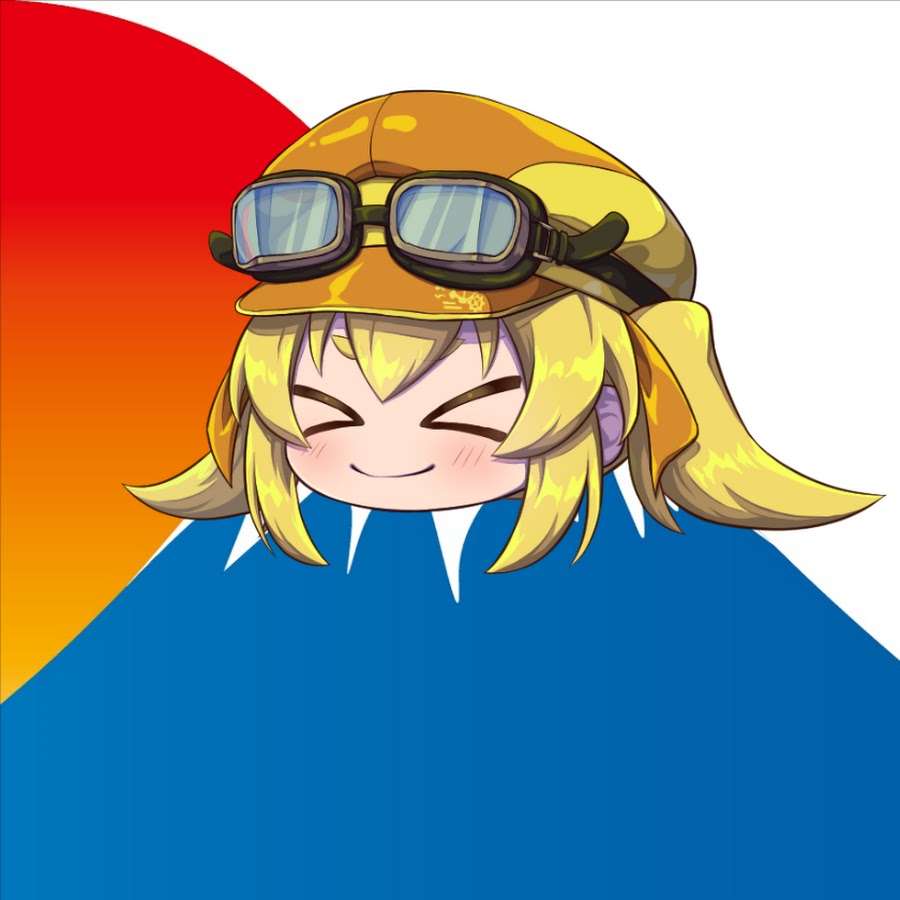Everythingであなたの迷子ファイル見つかります!
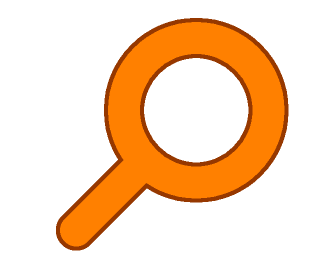
皆さんこんにちは!
管理人のでぃすこです!
さて、本日アップロードした動画と同内容となりますが、
今回は便利ソフト紹介ということで、
PC内のファイルを一瞬で検索することのできる
「Everything」を紹介したいと思います。
みなさんこんな経験はないでしょうか
・デスクトップが混雑しててファイルが見当たらない
・どのストレージにファイルを入れたかわからない
・保存したファイルの名前がわからない
こんな悩みを一発解決できるソフト、それがEverythingなのです!
ソフトは現在作者様のサイトや、窓の杜さんからダウンロードできます。
インストール等の詳しい手順はブログでは省かせていただきますので、
DLやインストールまで見たい方はぜひ動画をご覧くださいませ。
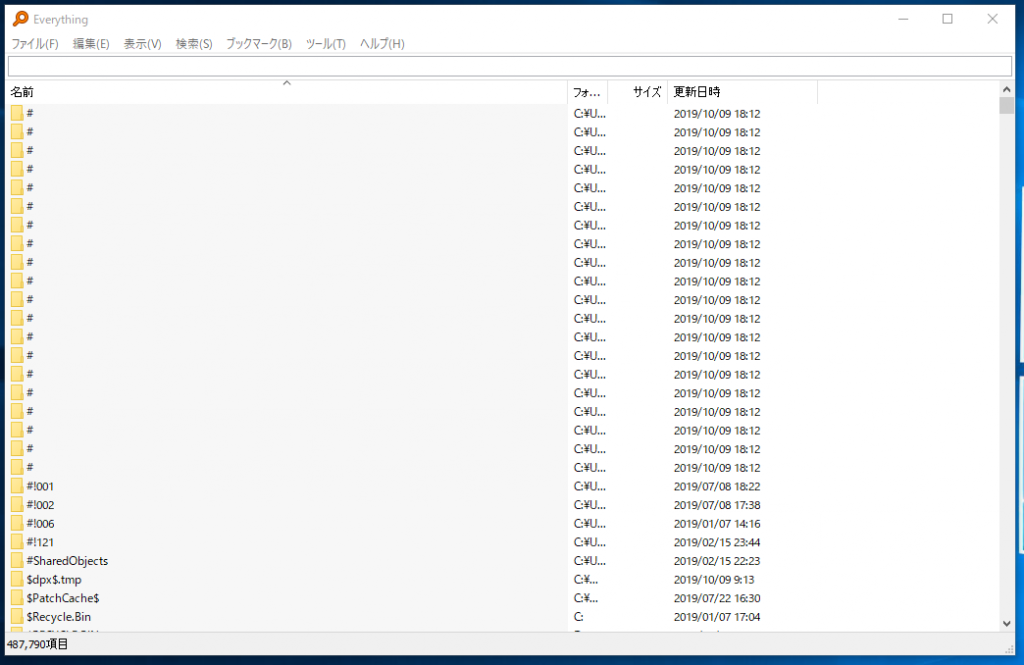
Everythingを起動したらやることは簡単です。
上部の検索窓に検索したいファイル名を入力するだけ。
windowsデフォルトの検索機能と違い、このソフトはPC内のファイル構成をインデックス作成により記録してあるので、
ファイルを「探す」という動作を省いているのです。
*多分簡単に説明すると辞書型ソフトになっており、辞書を引いているだけなので早い
実際に私のPC内で「サムネイル」という言葉で検索をかけますと、
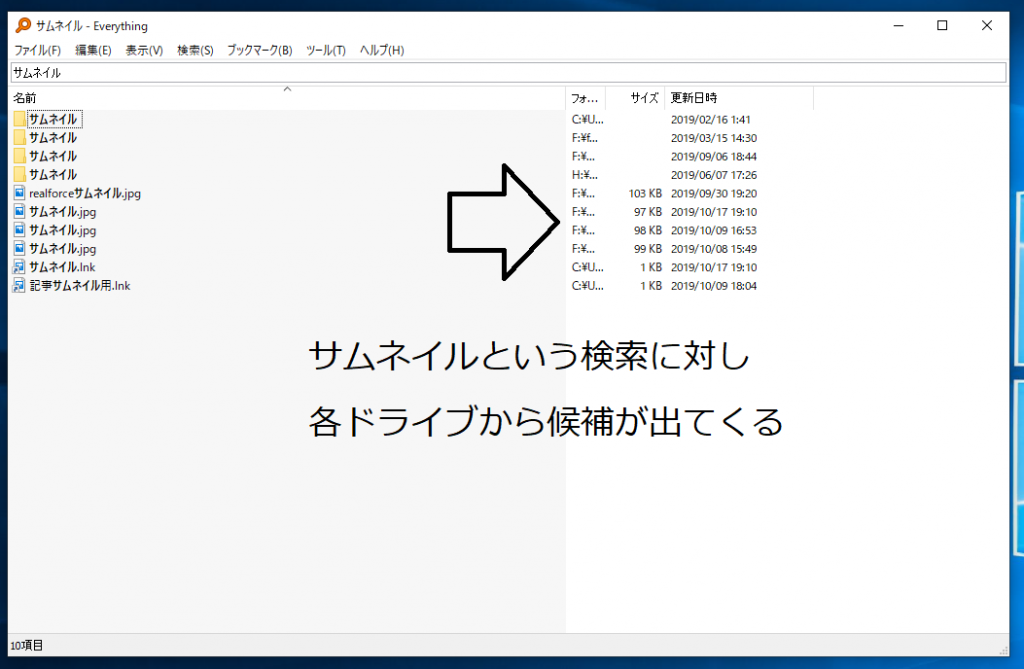
各ドライブからサムネイルというワードに対する検索結果が表示されます。
またそれだけではなく、このソフトには画像、音楽ファイル、動画ファイル、実行ファイルなど、ファイル形式別に検索できる機能も付いています。
これを便利に使うための設定ですが
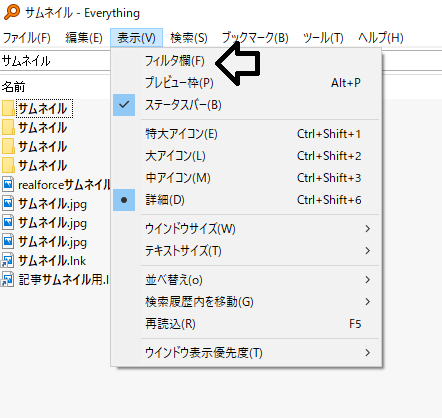
上部の表示タブよりフィルタ欄の表示にチェックを入れます。
すると画面右上にフィルタの表示を設定するプルダウンメニューが出てきます。
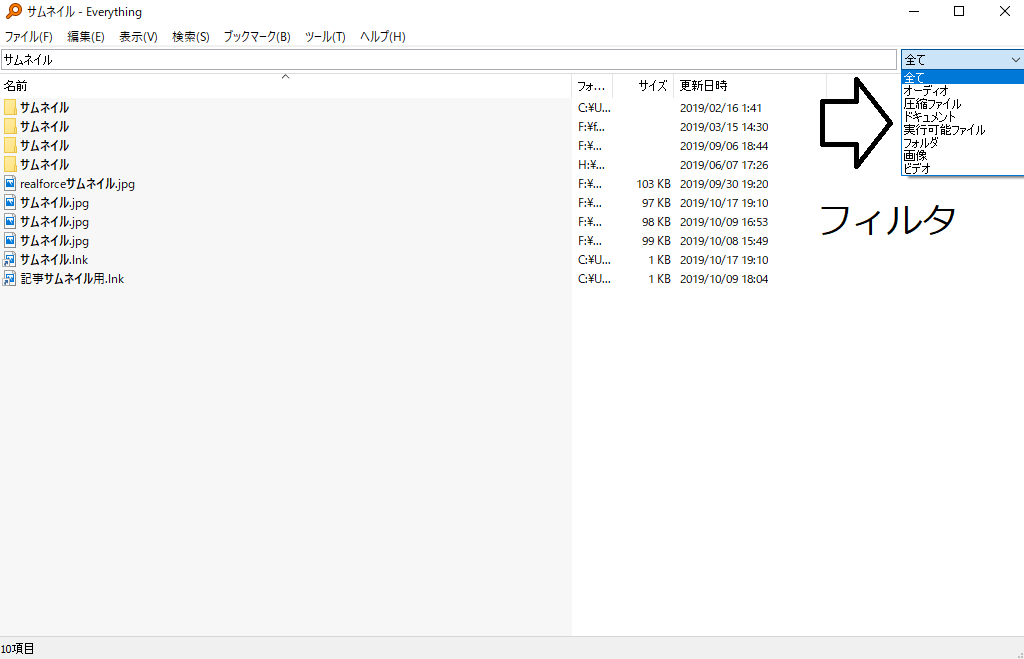
これを利用することで、特定キーワード+ファイル形式
という検索が利用できるようになります。
ある程度名前がわかっているファイルであれば、これだけで探し出すのはかなり容易になることでしょう。
さらに、表示タブからプレビュー枠を表示させることで、
ファイルのある程度の内容を確認することができるようになります。
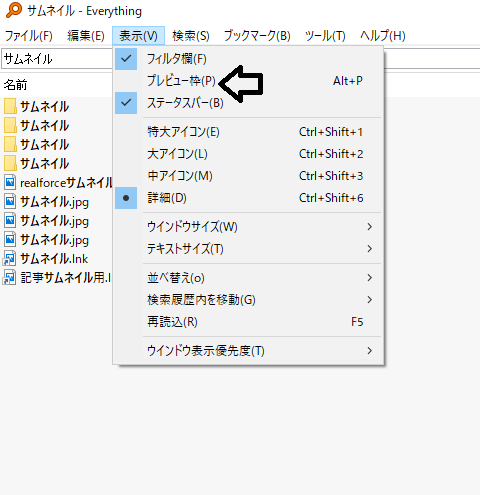
画像ファイルや動画ファイルなどはこの設定でより探しやすくなるはずです。
このソフトに関しては特に難しい操作は要求されないので、
非常に簡単なプロセスで目的のファイルを見つけることができます。
PC内で行方不明のファイルがある場合にはぜひお試しくださいませ~